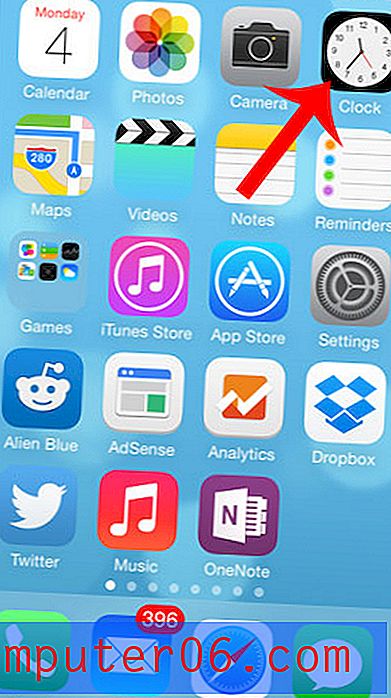PDF-ekspertide ülevaade
4 viiest
PDF-failide kiire märkimine ja muutmine hind
4, 5 viiest
Ühekordne makse 59, 99 dollarit USD kasutusmugavus
5 viiest
Lihtne kasutada intuitiivsete tööriistadega toetus
4, 5 viiest
Teadmiste baas, veebipõhine kontaktvorm
Kiire kokkuvõte
Readdle PDF Expert on kiire ja intuitiivne PDF-redaktor Macile ja iOS-ile. PDF-i lugemise ajal võimaldab ulatuslik annotatsioonitööriistade komplekt esile tõsta, märkmeid teha ja logida. Redigeerimisriistade komplekt võimaldab teil PDF-faili tekstis parandusi teha, samuti pilte muuta või kohandada.
Kas PDF Expert on teie jaoks rakendus? Kui vajate põhilisi märgistamis- ja redigeerimisfunktsioone ning hindate kiirust ja kasutusmugavust, siis kindlasti! See on üks kiire ja lihtne rakendus. Kuid kui soovite redigeerimisvõimsust, on funktsioonide komplekt alternatiividest piiratum - vaatamata nime sõnale „Expert“.
Ehkki tööriistu on lihtne kasutada, on need ka pisut vähem võimelised ja rakendus ei suuda skannitud dokumentidel optilist märgituvastust (OCR) pakkuda. Adobe Acrobat Pro või PDFelement vastavad teie vajadustele paremini. Lisateavet leiate meie uusima parima PDF-redaktori arvustuse kohta.
Mis mulle meeldib
- See rakendus on kiire, isegi tohutute PDF-failidega.
- Märkuste ja redigeerimise tööriistu on lihtne kasutada.
- Vahekaardiliides võimaldab hõlpsalt vahetada PDF-e.
- See on hea valik ka PDF-ide lugemiseks.
- Programmil puudub OCR.
- Puuteplaadil allkirjastamine on räpane.
PDF-ekspert
Üldine hinnang: 4, 7 viiest macOS-ist, 59, 99 dollarit - saidi külastamineKiire navigeerimine
// Miks peaksite mind usaldama?
// Mis on PDF-ekspert?
// PDF-ekspert: mis selles teie jaoks on?
// Minu arvustuste ja hinnangute taga olevad põhjused
// PDF-eksperdi alternatiivid
// järeldus
Miks peaks mind usaldama?
Minu nimi on Adrian Try. Olen arvutit kasutanud alates 1988. aastast ja täistööajaga Macit alates 2009. aastast. Oma paberivaba olemise nimel olen loonud tuhandeid PDF-vormingus dokumente paberipakkidest, mis täitsid mu kontorit. Kasutan laialdaselt ka PDF-faile e-raamatute, kasutusjuhendite ja viidete jaoks.
Oma paberivabal teekonnal olen PDF-i kollektsiooni loomiseks ja haldamiseks kasutanud mitmesuguseid skannereid ja rakendusi nii Macis kui ka iOS-is. Enamik päevi on mul vaja lugeda või otsida teavet PDF-vormingus ning enamikul päevadel loon veel mõned, et neid hunnikusse visata. Ma ei olnud Readdle PDF Experti proovinud, seetõttu laadisin prooviversiooni alla ja panin selle tempo alla, testides kõiki rakenduse pakutavaid funktsioone.
Mida ma avastasin? Ülaltoodud kokkuvõtliku kasti sisu annab teile hea ülevaate minu leidudest ja järeldustest. Lugege läbi kõik asjad, mis mulle rakenduse juures meeldisid ja mis ei meeldinud.
Mis on PDF Expert?
PDF Expert on kiire ja intuitiivne PDF-redaktor. Lisaks sellele, et lubate teil lugeda PDF-i sisu, võimaldab see teil lisada oma märkmeid ja esiletõstmisi ning isegi muuta teksti ja pilte PDF-failis. Rakendus on mugav viis ka PDF-vormide täitmiseks ja allkirjastamiseks.
Kiirus ja lihtsus on selle tugevus. Kui kiire on PDF Expert? See on uskumatult reageeriv. Muud arvustajad nõustuvad:
„Readdle suutis selle funktsionaalsuse lisada ja ikkagi eelvaate toimimise ümber ringi käia, kuna failide käivitamine või avamine on alati olnud kurikuulsalt aeglane. Võrdluseks - PDF Expert 2 on määritud välk. See on nii kiire, et sellest olen saanud kõigi PDF-failide vaikerakenduse. ” (JR Bookwalter, MacWorld)
“Sel aastal olen pidanud kasutama mõnda eriti suurt PDF-i - dokumente, mis on peaaegu 1000 lehekülge. Eelvaade laadiks neid, kuid ei olnud harvad juhud, kui eelvaade rippus mõni hetk, kui sirviksin neid kiiresti läbi (viiteks kasutan 2012. aasta keskpaiga MacBook Airi koos 2 GHz Intel Core i7 ja 8 GB mäluga). Nii laadisin PDF-eksperdi testimiseks 7 kõige suuremat käsil olevat PDF-i, mis kokku moodustasid pisut alla 5000 lehekülje ja umbes 140 MB. Pole tähtis, mida ma tegin, kas see keris kiiresti, suumiti väga suureks, vahetati kiiresti vahelehti, ma ei suutnud tuvastada ühtegi mahajäämust ega rippumist. PDF-ekspert tundis kindlasti eelvaatega võrreldes palju vastupidavamat. ” (Graham Spencer, MacStories)
Rakendus on kena viis PDF-ide lugemiseks. Sellel on päeva-, öö- ja seepiarežiimid mugavamaks lugemiseks, kiireks otsimiseks ja käepärasteks järjehoidjateks. 2015. aastal valiti see Mac App Store'is aasta rakenduseks.
Kas see on tasuta?
Ei, PDF Expert pole tasuta, ehkki see on kaasas prooviversiooniga, nii et saate seda enne oma raha lahus jagamist täielikult hinnata. See maksab 59, 99 dollarit, mis annab teile litsentsi kolmele Macile. Üliõpilased ja õppejõud saavad taotleda hariduse allahindlust. 
Kas see on ohutu?
Jah, seda on ohutu kasutada. Jooksin ja installisin PDF Expert oma macOS Sierra põhisesse MacBook Airi. Bitdefenderi abil skannimisel ei leitud viirusi ega pahatahtlikku koodi.
Mitmed Mac App Store'i arvustused kurdavad sagedast krahhi. See pole minu kogemus. Minu silmis ei olnud mul mingeid rakendusega mingeid probleeme.
PDF-i ekspert iPadis ja iPhone'is
PDF Expert on saadaval ka iOS-i jaoks. See on 9, 99 dollarine universaalne rakendus, mis töötab nii iPhone'is kui ka iPadis ning toetab Apple Pencilit. Allkirjad sünkroonitakse kõigis teie seadmetes.
PDF Expert Windowsi jaoks
Rakendus pole Windowsi jaoks veel saadaval. Võite kaaluda selliseid võimalusi nagu PDFelement, Soda PDF või Adobe Acrobat Pro.
PDF-ekspert: mis selles on teie jaoks?
Kuna PDF Expert tegeleb kõigest PDF-dokumentide redigeerimisega, siis käsitlen selle funktsioone järgmises viies jaotises, uurides kõigepealt, mida rakendus pakub, seejärel jagan oma isiklikku ettevõtet.
1. Kommenteerige oma PDF-dokumente
Ükskõik, kas ma õpin või redigeerin, eelistan, et mul oleks pliiats käes. See lihtne toiming viib mind passiivsest teabe hankimisest selle vahetusse suhtlemisse, selle hindamisse, seedimisse. Rakendus võimaldab teil sama teha ka PDF-dokumentidega.
Maci kultus George Tinari leidis, et PDF-eksperdi annotatsioone ja märgistusfunktsioone on lihtne kasutada ning olen sellega nõus. „Failiga töötamine on naeruväärselt lihtne. Pärast PDF-faili avamist näete kõiki saadaolevaid tööriistu ülaservas, lisaks dokumendivaadet, suumi ja otsingufunktsioone. Vasakult paremale saate teksti esile tõsta, alla joonida ja läbi kriipsutada, kasutada pliiatsi, kustutuskummi, teksti või kujundeid või lisada märkuse, templi, allkirja või teha valiku. Märkused ja järjehoidjad salvestatakse korralduse parandamiseks mugavalt vasakusse serva. ”
PDF-eksperdi annotatsioonifunktsioonide testimiseks laadisin alla PDF-i kasutusjuhendi. Rakenduse ülemise riba keskosas on kaks võimalust: märkuste tegemine ja muutmine . Veenduge, et valitud oleks Annotate .
Esimene ikoon on esiletõstmistööriist, mis võimaldab teil värvi väga lihtsalt muuta. Valige lihtsalt esiletõstetav tekst.
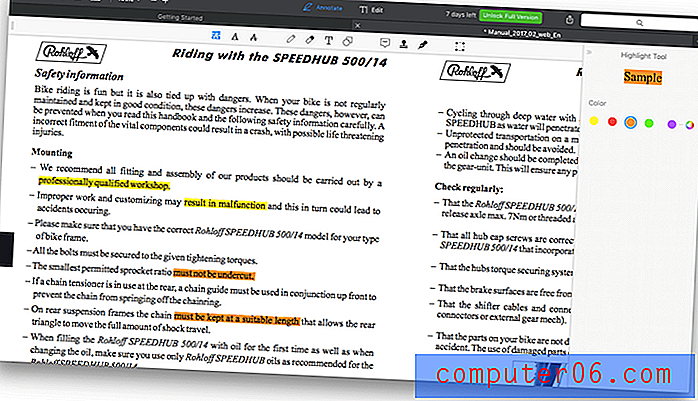
Pliiatsi, teksti, kujundite, märkmete ja templite tööriistu on samamoodi lihtne kasutada.
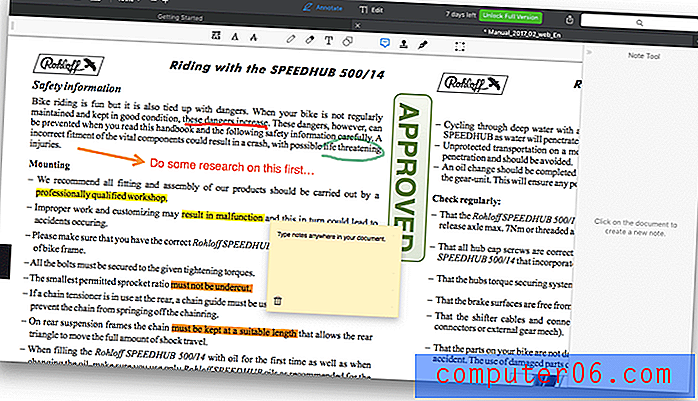
Kui JR Bookwalter MacWorldi rakenduse üle vaatas, leidis ta, et templite tööriist on suurim edasiarendus: “Redigeerimine võib olla PDF Expert 2 täht, kuid ka olemasolevas annotatsiooni rivis on teretulnud parandusi. Suurim on tempel, mis võimaldab kasutajatel dokumente märgistada virtuaalsete jäljendite abil; kaasas on palju erinevaid, kuid saate ka ise luua. Samuti on käepärane kärpimistööriist, pakkudes võimalust kärpida ainult praegust lehte või tervet dokumenti korraga. ”
Minu isiklik ettevõte: PDF-i eksperdi märkuste funktsioonid muudavad selle lihtsalt PDF-lugejast kuni tööriistaga aktiivseks teabega töötamiseks. See sobib suurepäraselt õppetööks, on efektiivne PDF-idena esitatud ülesannete märkimiseks ja toimetajatele kasulik.
2. Redigeerige oma PDF-dokumente
PDF-i redigeerimine on PDF-eksperdi 2. versiooni uus funktsioon. MacWorldi JR Bookwalter leidis, et see on kiire ja lihtne, kuid funktsioonidel puudu. „Ülekaalukalt kõige muljetavaldavamad uued funktsioonid on võimalus teksti ja pilte redigeerida. Ükskõik, kas parandada viimase hetke kirjavigu või vahetada ettevõtte logo, muudab PE2-i kasutajaliides selle kiireks, ehkki tööriistad on üsna lihtsad. Asendasin ühe pildi ajakirjaartiklist edukalt, kuid ei suutnud originaali 20-kraadise nurga alla sobitada; pöörlevad tööriistad töötavad korraga ainult 45 kraadi. ”
Rakenduse redigeerimisvõime testimiseks valisin meie PDF-i kasutusjuhendi ülaosas redigeerimise . Ilmus neli uut võimalust: tekst, pilt, link ja redigeerimine.
Valisin teksti ja mõned juhtnupud ilmusid ekraani paremale. Kui dokumendil teksti klõpsate, muudeti fondi sätteid tekstiga vastavusse.
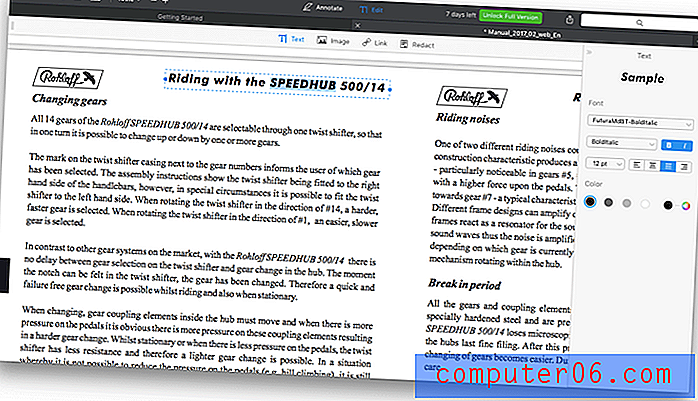
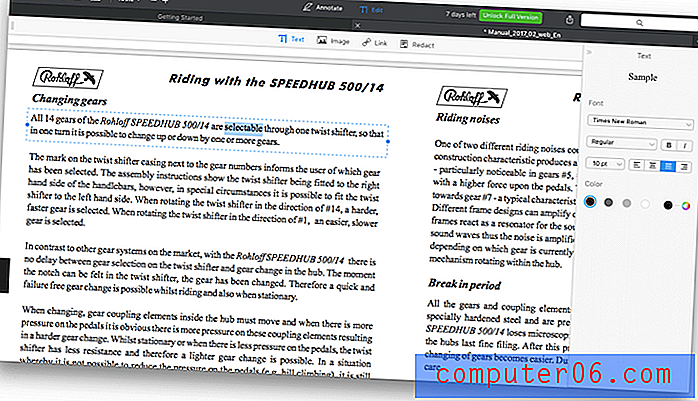
9to5Maci Jordan Kahn hindas seda funktsiooni heaks: “Versiooni 2.2 redaktor saab suure uuenduse, võimalusega“ automaatselt tuvastada algteksti font, suurus ja läbipaistmatus, nii et saate redigeerida PDF-e nagu tavalisi tekstidokumente. ”” Kui lisasin lisatekst, font sobis ideaalselt. Suutsin teksti paksus kirjas muuta ja selle värvi muuta, kuigi tavaline käskluse B kiirklahv ei töötanud.
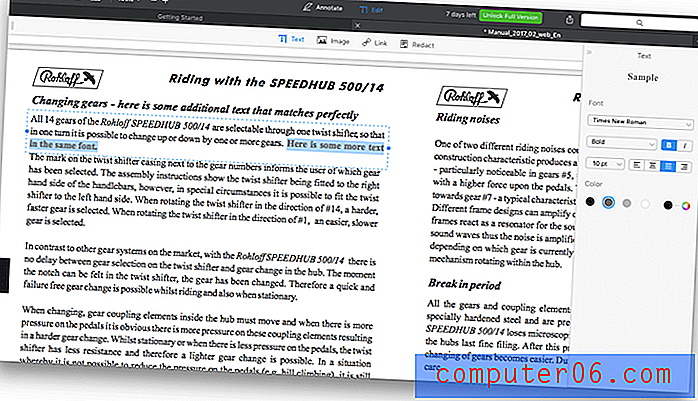
Järgmisena proovisin pilditööriista. Kõiki pilte ei tuvastata piltidena. Nendega, mis on, asetatakse hiirekursor selle kohale pildi ümber must ääris.
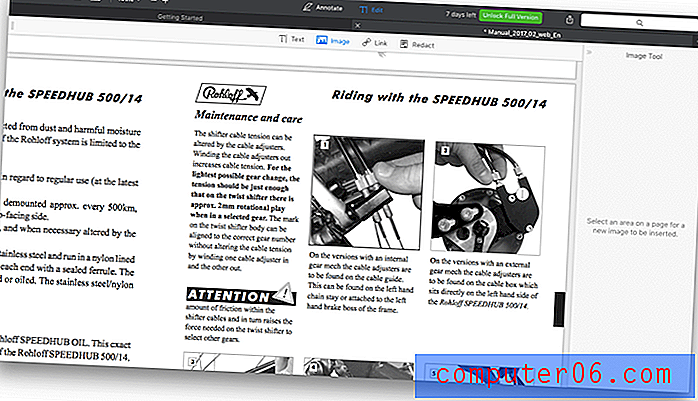
Kujutisele klõpsates asetseb pildi ümber sinine punktiir, mille suuruse muutmise käepidemed on ümber.
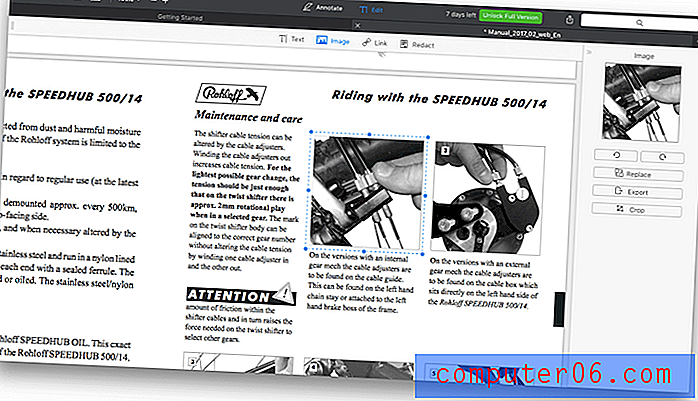
Kujutise suurust saab nüüd muuta ja seda dokumendis ümber tõsta. Näib, et juhendid aitavad teil pilti ümbritseva tekstiga joondada, kuid tekst ei kattu selle ümber, kui see kattub. Pilte saab ka lõigata, kopeerida ja kleepida.
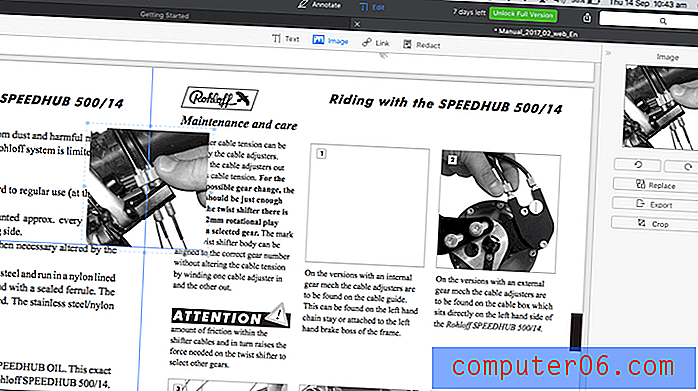
Uusi pilte saab lisada, klõpsates või hiirega lohistades ja valides vajaliku pildifaili.
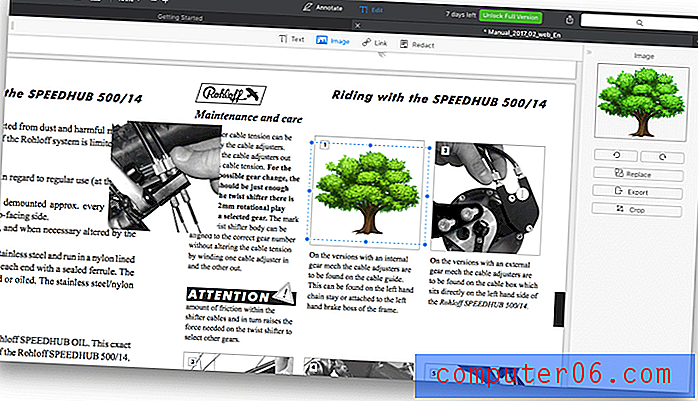
Lõpuks katsetasin linki tööriista. See on kasulik veebi hüperlinkide või PDF-i muudesse jaotistesse siselinkide lisamiseks. Klõpsake tööriista ja valige siis tekst, mille soovite lingiks teisendada.
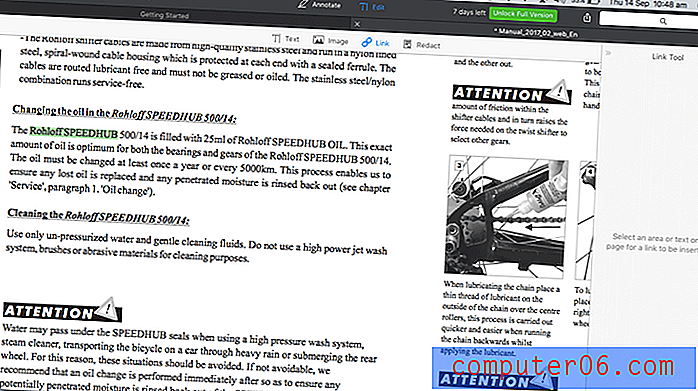
Veebilingi jaoks valige “to Web” ja sisestage siis URL.
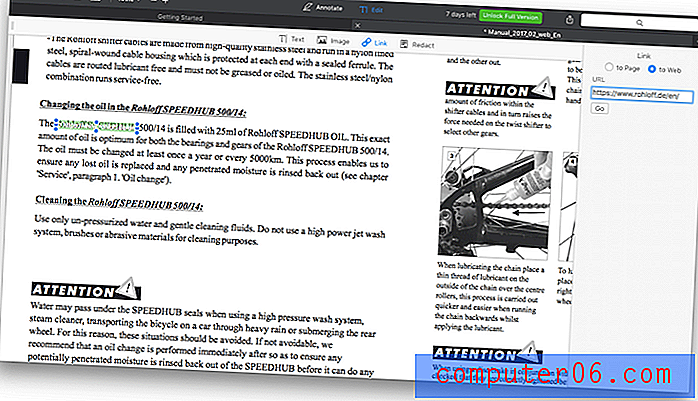
Nagu avastas Maci kultus George Tinari, on PDF-vormingus redigeerimine kiire isegi pikkade dokumentide puhul: “Olen täiesti rahul, kui kiire PDF-ekspert on isegi pikkade või graafiliselt intensiivsete dokumentide käsitsemisel. Kasutusmugavusest on raske läbi lüüa. ”
Minu isiklik ettevõte: kui teie peamine eesmärk selle programmi ostmisel on PDF-dokumentide keeruline redigeerimine, võidakse teid paremini pakkuda mõni muu rakendus. Kuid teksti ja piltide lihtsa redigeerimise jaoks ei leia te hõlpsamini kasutatavat PDF-redaktorit.
3. Täitke ja allkirjastage PDF-vormid
Üha enam ärivorme on saadaval PDF-failidena. See on väga mugav, kui saate vormi täita elektrooniliselt, ilma et oleks vaja seda välja printida ja käsitsi täita.
PDF-eksperdi vormide täitmise funktsioonide testimiseks laadisin Austraalia kodakondsuse taotlemiseks alla veebivormi. Avasin faili ja veendusin, et vormi ülaosas ei olnud valitud märkust ega redigeerimist .
Vormi täitmine oli lihtne. Märkeruutu klõpsamine lisas märkimise. Tekstiväljal klõpsamine võimaldas mul teksti sisestada.
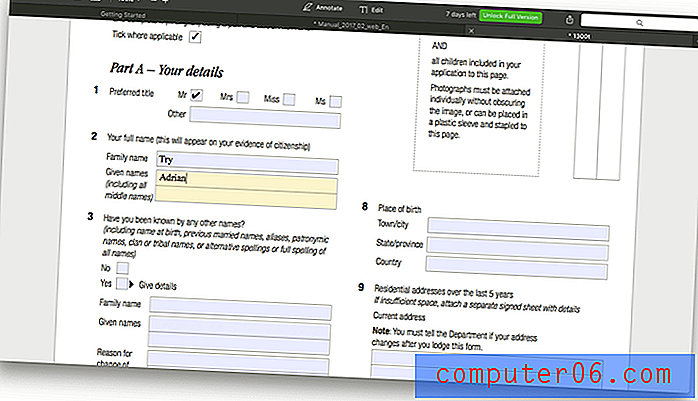
Vormi allkirjastamiseks valisin märkuse Annotate ja klõpsasin tööriista Minu allkirjad.
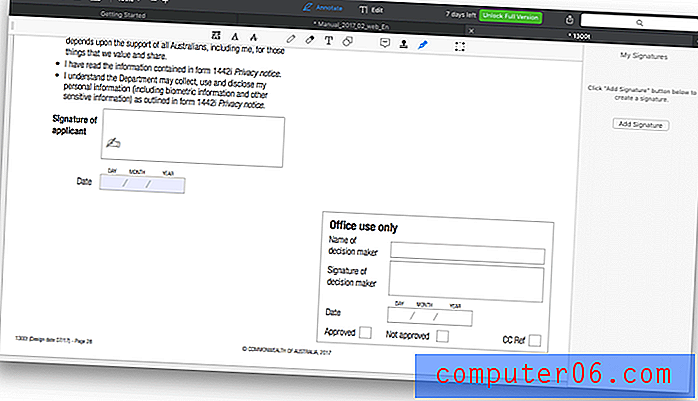
Saan PDF-dokumendile allkirja lisada klaviatuuri kaudu, allkirjastades puuteplaadil või oma allkirja kujutise põhjal.
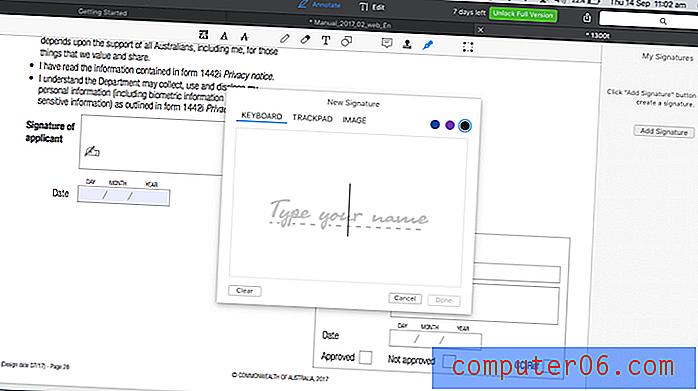
Tekstiallkiri on mõnes olukorras hea. Kasutasin seda mõni aasta tagasi kitarri rahastamisvõimaluse taotlemisel. Puuteplaadi kasutamine oli pisut räpane. Parima tulemuse sain õhukese (0, 5 pt) joone abil ja sõrmega allkirjastades vaadates pigem puuteplaati, mitte ekraani.
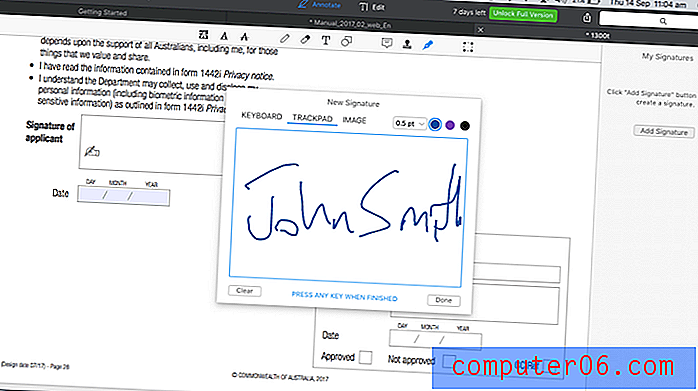
Kõlab, et Maci kultusel George Tinaril oli sarnane kogemus. „Ma ei olnud fänn, kuidas juhtpaneeli allkirjad mu sõrme ära tundsid. Minu allkiri lõppes iga kord üsna lohakalt. ”
Kõige toredam variant on kasutada oma allkirja pilti. Enne selle lisamist rakendusse PDF Expert tuleb teil skaneerida ja kärpida.
Ükskõik millist meetodit oma allkirja lisamiseks lohistage see oma vormi sobivasse kohta. Sealt saate värvi ja joone paksust muuta.
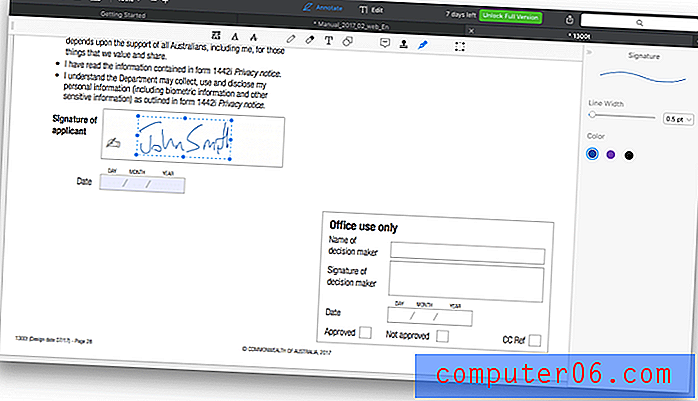
Minu isiklik ülevaade: Vormi täitmine PDF-eksperdiga oli kiire ja lihtne, kuigi Mac'i eelvaaterakenduse kasutamine on aus, peaaegu sama tõhus.
4. Järjesta ja kustuta lehed
Lisaks lehe teksti redigeerimisele võimaldab rakendus teil dokumendis ka suuremahulisi muudatusi, sealhulgas lehtede ümberkorraldamist ja kustutamist. Seda saab teha lehe pisipiltide abil, mis on ülemisel ribal teine ikoon.

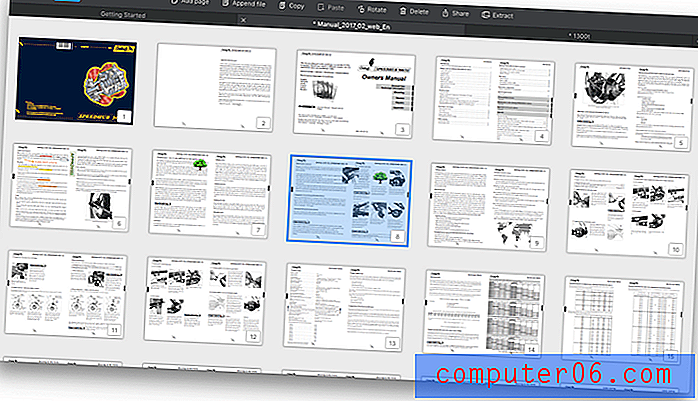
Ilmub lehe lisamise, faili lisamise, lehe kopeerimise (ja kleepimise), lehe pööramise ja kustutamise suvandid. Samuti on võimalusi ühe lehe jagamiseks ja kaevandamiseks. Lehtede järjestamiseks lihtsalt lohistage.
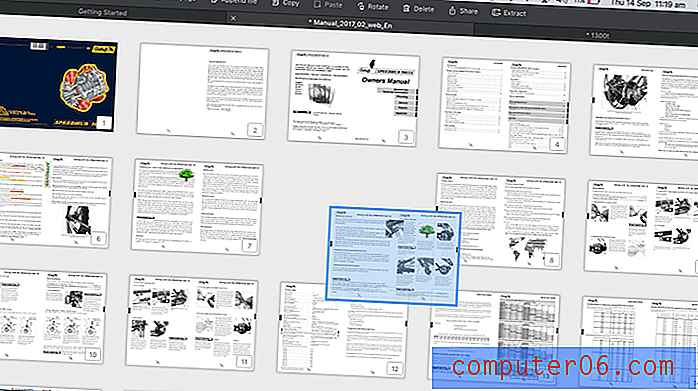
Lehti saab kustutada kas ekraani ülaosas asuvalt ikoonilt või paremklõpsates mõnel lehel.
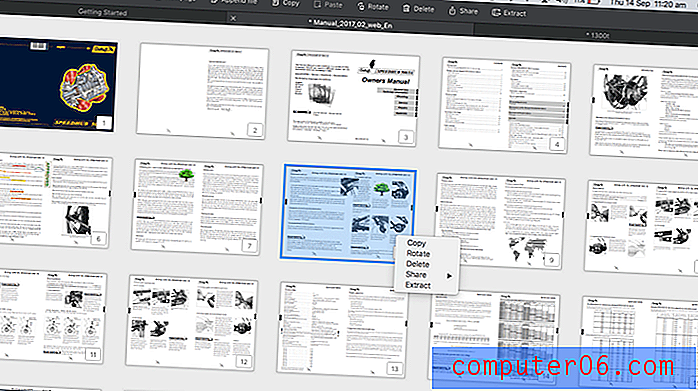
MacStories Graham Spencerile avaldas muljet PDF-eksperdi võime lehtedega manipuleerida, eriti kui võrrelda seda Apple'i eelvaatega. „Eelvaatega saab ühendada PDF-dokumente, kustutada lehti, liikuda lehtedega, ekstraheerida lehti ja nii edasi. Kuid ma leian, et suure osa ajast võib see olla veatult ja tunnen, nagu oleksid need funktsioonid, millele on löödud. PDF-i jaoks Macis pole see nii, kus neid ülesandeid on palju lihtsam teha. ”
Minu isiklik ülesvõte : PDF-i ekspertide abil on lehtede ümberkorraldamine ja kustutamine PDF-ist lihtne. Kui teete seda sageli, võite leida, et ainuüksi see funktsioon õigustab vastuvõtu hinda.
5. Muutke isiklikku teavet
Isiklikku või tundlikku teavet sisaldavate PDF-failide jagamisel on sageli vaja osa faili sisust redigeerida. PDF Expertis tehakse seda redigeerimise tööriista Redact abil. Proovisin seda meie PDF-i kasutusjuhendis. PDF-eksperdi sakitud liides tegi selle dokumendi juurde naasmise lihtsaks.
Klõpsake esmalt käsul Redigeeri, seejärel Redigeeri . Saate redigeerida, kustutades teksti või pimendades selle. Valisin pimendamise võimaluse.
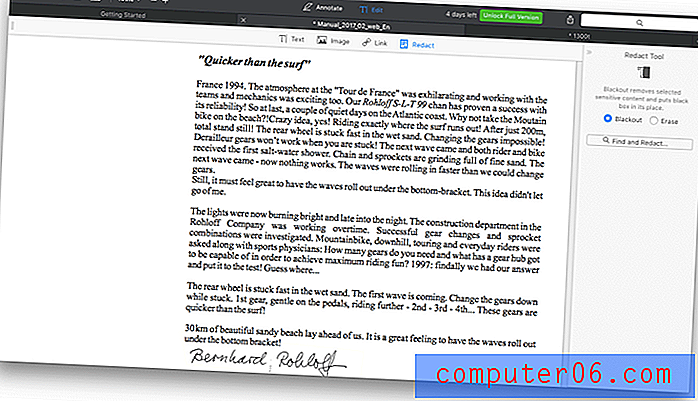
Pärast seda on lihtsalt vaja valida tekst, mida soovite redigeerida.
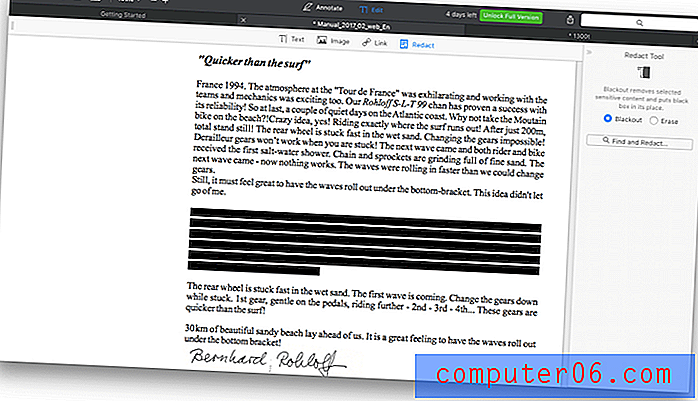
Minu isiklik ettekujutus: mõnedes ametites on korrigeerimine oluline ja sagedane ülesanne. PDF-i ekspert võimaldab tundlikku teavet probleemideta redigeerida.
Minu arvustuste ja hinnangute taga olevad põhjused
Efektiivsus: 4/5
Mida teeb PDF-ekspert, see saab väga hästi hakkama. Just see, et funktsioonide vahemik on pisut kitsam kui enamikul tema konkurentidest. Kui rakendus teeb kõik vajaliku, muudab selle kasutamise lihtsus selle kasutamise lihtsaks. Kui loote ja OCR-vormingus PDF-faile regulaarselt, peate otsima mujalt.
Hind: 4, 5 / 5
See Mac PDF-redaktori rakendus on mõnevõrra odavam kui alternatiivid, kuid hinnavahe on lähemal kui varasemates versioonides. Nagu märgib JW Bookwalter MacWorldist: “Kuigi PDF Expert 2 on taskukohasem kui konkurendid nagu Adobe Acrobat DC või PDFpen, tõusis hind vastavalt; Esimese versiooni (algselt 20 dollarit) omanikud saavad värskenduse tasuta. ”
Kasutuslihtsus: 5/5
PDF Expert on üks intuitiivsemaid rakendusi, mida olen kasutanud. Klõpsake käsku Annoteeri ja kõik vajalikud tööriistad on olemas. Klõpsake nuppu Redigeerimine ja saate teksti muuta ja pilte lisada. Kui teil on kiire ja hõlpsasti kasutatav PDF-redigeerija, lisage rakendus oma ostunimekirja.
Tugi: 4, 5 / 5
Readdle pakub nende toodete jaoks põhjalikku teadmistebaasi ja tugiteenustega saab ühendust nende veebisaidil oleva vormi kaudu. Telefoni- ja vestlusteenust ei pakuta, kuid rakendus on väga intuitiivne, nii et seda tuge pole tõenäoliselt vaja.
PDF-eksperdi alternatiivid
Adobe Acrobat Pro DC : Acrobat Pro oli esimene rakendus PDF-dokumentide lugemiseks ja redigeerimiseks ning on endiselt üks parimatest võimalustest. Siiski on see üsna kallis. Aastane tellimus maksab 179, 88 dollarit. Lugege meie Acrobati arvustust siit.
ABBYY FineReader : FineReader on austatud rakendus, mis jagab Acrobatiga palju funktsioone. Ka sellel on kõrge hinnasilt, ehkki mitte tellimus. Lisateavet leiate meie FineReaderi arvustusest.
Smile PDFpen : PDFpen on populaarne Mac PDF-i redigeerija ja selle hind on Pro-versiooni jaoks 74, 95 dollarit ehk 124, 95 dollarit. Lugege meie PDFpeni arvustust.
PDFelement : PDFelement on veel üks taskukohane PDF-redaktor, mille hind on 59, 95 dollarit (standard) või 99, 95 dollarit (professionaalne). Lugege meie PDFelemendi ülevaadet.
Apple'i eelvaade : Maci eelvaaterakendus võimaldab teil mitte ainult vaadata PDF-dokumente, vaid ka neid üles märkida. Markeerimise tööriistariba sisaldab ikoone joonistamiseks, joonistamiseks, kujundite lisamiseks, teksti tippimiseks, allkirjade lisamiseks ja hüpikmärkmete lisamiseks. Seda funktsionaalsust laiendatakse High Sierras.
Järeldus
PDF on tavaline failitüüp ja kõige lähem asi, mida leiate oma arvutis paberkandjal. Nendel päevadel, kui paljud ettevõtted lähevad paberivabaks, on see tavalisem kui kunagi varem. PDF-ekspert lubab aidata teil neid dokumente kiiresti ja hõlpsalt lugeda, märgistada ja redigeerida.
PDF-redigeerijad võivad olla kallid ja raskesti kasutatavad. Mõnes programmis on nii palju funktsioone, et nende tõhusa kasutamise õppimiseks peate tegema kursuse. PDF Expert jagab paljusid samu funktsioone, kuid mitte keerukust. See muudab PDF-failide redigeerimise lihtsaks.
Kas hindate täiustatud funktsioonide kohal kiirust ja kasutusmugavust? Siis on PDF Expert teie jaoks. See on kiireim ja lihtsamini kasutatav PDF-redaktor.
Hankige PDF-i ekspert Maci jaoks
0/5 (0 arvustust)